Что значит “Используемый дисплей не подключен к гп nvidia”?
Некоторые пользователи компьютеров и ноутбуков сталкиваются с проблемой, когда при попытке войти в настройки графики Nvidia через панель управления или через контекстное меню рабочего стола возникает ошибка “Настройки дисплея nvidia недоступны. Используемый дисплей не подключен к гп nvidia”.
Эта ошибка означает, что в данный момент ваша основная видеокарта Nvidia не задействована системой и все игры запускаются от встроенной видеокарты, которая не может обеспечить должной производительности. В итоге, имея достойную видеокарту, при ошибке “используемый дисплей не подключен к гп nvidia”, вы попросту не используете ее.
В данной статье вы узнаете посему возникает эта ошибка и как ее можно устранить своими силами.
Причины, по которым может возникать ошибка “используемый дисплей не подключен к гп nvidia”
Существует несколько вариантов возникновения данной ошибки. Причем стоит отметить, что появляется она только на ноутбуках и компьютерах, в которых есть две видеокарты – интегрированная и дискретная.
- Неправильное подключение кабеля от монитора;
- Некорректные настройки приоритета видеокарт в BIOS;
- Неправильная или неполная установка драйверов на видеокарты;
- Сбой системной службы, отвечающей за переключение работы видеокарт.
Проверка подключения кабеля от монитора к видеокарте
Данный вариант возможен только в случае со стационарным компьютером. С ноутбуком данный вариант не работает.
Проверьте куда подключен кабель от монитора. Если подключить его к встроенной видеокарте, то ваша дискретная карта работать не будет и при попытке зайти в настройки Nvidia будет выдавать сообщение “Используемый дисплей не подключен к гп nvidia”.
В этом случае переключите кабель монитора к дискретной карте, которая находится ниже. У встроенной видеокарты разъем расположен вертикально, а у дискретной – горизонтально.
Настройки приоритета видеокарт в BIOS
Во всех BIOS материнских плат со встроенными видеокартами присутствует опция, отвечающая за переключение работы видеокарт – Только строенная, только внешняя, Auto и еще бывает Optimus – одновременная работа обеих видеокарт.
Нужно чтобы стояла Auto или Optimus, если он есть. Переключаем, сохраняем и проверяем.
Переподключение видеокарты Nvidia
Иногда по неопределенным причинам помогает в решении данной проблемы простое отключение, а затем включение видеокарты от Nvidia.
Для этого заходим в диспетчер задач, раскрываем подменю “Видеоадаптеры”, жмем по карте Nvidia правой кнопкой мыши и выбираем “Отключить”.
Затем снова правой кнопкой мыши – “Включить”.
Переустановка драйверов в правильной последовательности
Последним шагом в устранении ошибки “Используемый дисплей не подключен к гп nvidia” будет удаление драйверов на встроенную (Intel) и внешнюю (Nvidia) видеокарты, скачивание драйверов с официального сайта, перезагрузка и установка в правильном порядке – сначала драйвер Intel HD Graphics (встроенная карта), перезагрузка, и затем драйвер карты Nvidia (дискретная).
Удалять драйверы можно как через панель управления, так и через программу Display Driver Uninstaller.
Для правильного подбора драйверов с официального сайта производителя ноутбука, сперва нужно определить его модель.




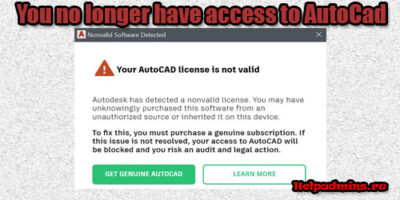
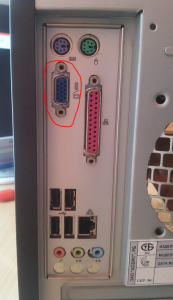
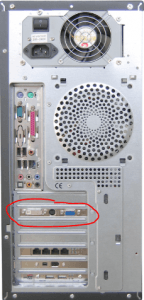
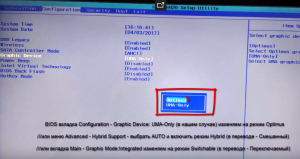
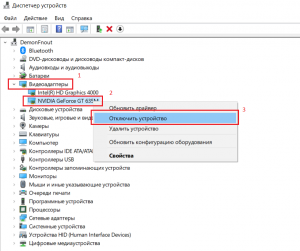
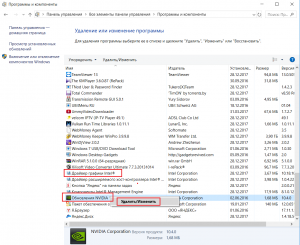
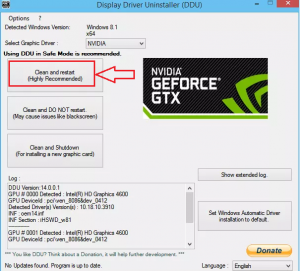






Добавить комментарий